「GoogleスライドをPowerPoint(.pptx)形式に変換したいけれど、どうすればいいのか分からない」「逆に、PowerPointの資料をGoogleスライドで編集したい」という方へ。今回は、パソコンやスマホに詳しくない方でも安心してできる方法を、わかりやすくお伝えします。
GoogleスライドをPowerPoint形式に変換する方法
手順1Googleスライドを開く
まず、Googleスライドで作成したプレゼンテーションを開いてください。
手順2「ファイル」メニューをクリック
画面上部にある「ファイル」メニューをクリックします。
手順3「ダウンロード」を選択
表示されるメニューから「ダウンロード」を選び、その中の「Microsoft PowerPoint(.pptx)」をクリックします。
手順4保存先を指定
ファイルの保存先を選択し、「保存」をクリックします。これで、PowerPoint形式のファイルが保存されます。
PowerPointファイルをGoogleスライドに変換する方法
手順1Googleドライブを開く
ウェブブラウザでGoogleドライブを開きます。
手順2「新規」ボタンをクリック
画面左上の「新規」ボタンをクリックし、「ファイルのアップロード」を選択します。
手順3PowerPointファイルをアップロード
変換したいPowerPointファイル(.pptx)を選択し、「開く」をクリックしてアップロードします。
手順4ファイルをGoogleスライドで開く
アップロードしたファイルを右クリックし、「アプリで開く」から「Googleスライド」を選択します。これで、Googleスライド形式に変換されます。
変換時の注意点と対策
- フォントの違いによるレイアウト崩れ
GoogleスライドとPowerPointでは使用できるフォントが異なります。特に、PowerPointで使用したフォントがGoogleスライドにない場合、レイアウトが崩れることがあります。解決策として、Googleスライドでも使用可能なフォント(例メイリオ、MS Pゴシック)に変更することをおすすめします。 - アニメーションやトランジションの非対応
PowerPointで設定したアニメーションやトランジション効果は、Googleスライドでは再現されないことがあります。重要な部分は、アニメーションなしで伝わるように工夫しましょう。 - 画像や図形の配置ズレ
画像や図形の配置が変わることがあります。変換後にスライドを確認し、必要に応じて調整してください。
よくある質問や疑問
Q1: PowerPointで作成したスライドをGoogleスライドで編集できますか?
はい、可能です。PowerPointファイルをGoogleドライブにアップロードし、「Googleスライドで開く」を選択することで、編集可能なGoogleスライドに変換されます。
Q2: 変換後のスライドでレイアウトが崩れた場合、どうすればよいですか?
フォントや画像の配置を確認し、必要に応じて修正してください。特に、Googleスライドで使用できるフォントに変更することで、レイアウトの崩れを防げます。
Q3: スマートフォンでも変換作業はできますか?
はい、GoogleスライドとGoogleドライブのアプリをインストールすれば、スマートフォンでも変換作業が可能です。ただし、パソコンと比べて操作が難しい場合があるため、パソコンでの作業をおすすめします。
今すぐ解決したい!どうしたらいい?
いま、あなたを悩ませているITの問題を解決します!
「エラーメッセージ、フリーズ、接続不良…もうイライラしない!」
あなたはこんな経験はありませんか?
✅ ExcelやWordの使い方がわからない💦
✅ 仕事の締め切り直前にパソコンがフリーズ💦
✅ 家族との大切な写真が突然見られなくなった💦
✅ オンライン会議に参加できずに焦った💦
✅ スマホの重くて重要な連絡ができなかった💦
平均的な人は、こうしたパソコンやスマホ関連の問題で年間73時間(約9日分の働く時間!)を無駄にしています。あなたの大切な時間が今この悩んでいる瞬間も失われています。
LINEでメッセージを送れば即時解決!
すでに多くの方が私の公式LINEからお悩みを解決しています。
最新のAIを使った自動応答機能を活用していますので、24時間いつでも即返信いたします。
誰でも無料で使えますので、安心して使えます。
問題は先のばしにするほど深刻化します。
小さなエラーがデータ消失や重大なシステム障害につながることも。解決できずに大切な機会を逃すリスクは、あなたが思う以上に高いのです。
あなたが今困っていて、すぐにでも解決したいのであれば下のボタンをクリックして、LINEからあなたのお困りごとを送って下さい。
ぜひ、あなたの悩みを私に解決させてください。
まとめ
GoogleスライドとPowerPointの間での変換は、手順を踏めば誰でも簡単に行えます。変換後は、レイアウトやフォント、アニメーションなどに注意し、必要に応じて修正を加えてください。これらの方法を活用すれば、プレゼンテーション資料の作成や共有がよりスムーズになります。
他にも疑問やお悩み事があれば、お気軽にLINEからお声掛けください。


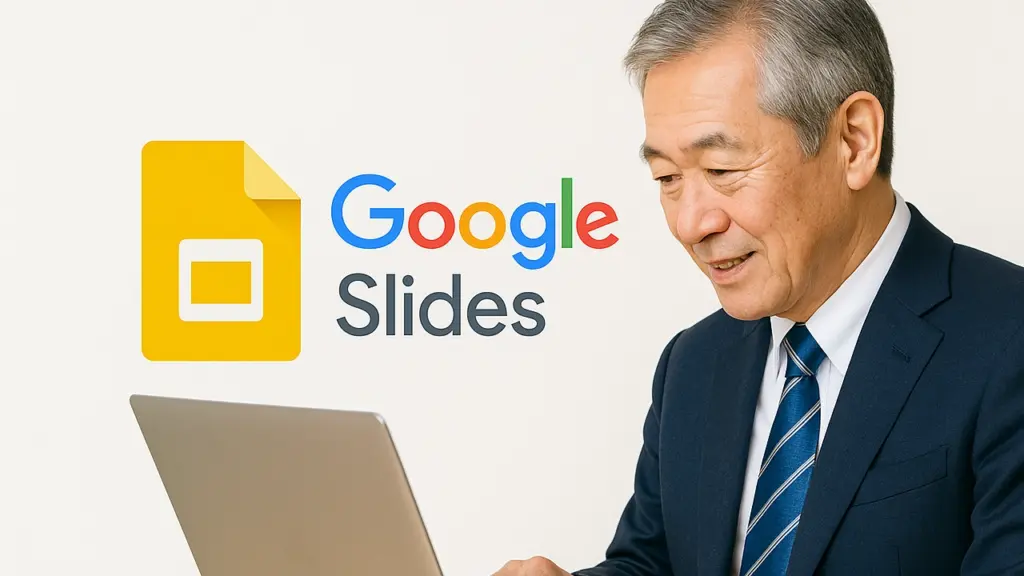



コメント